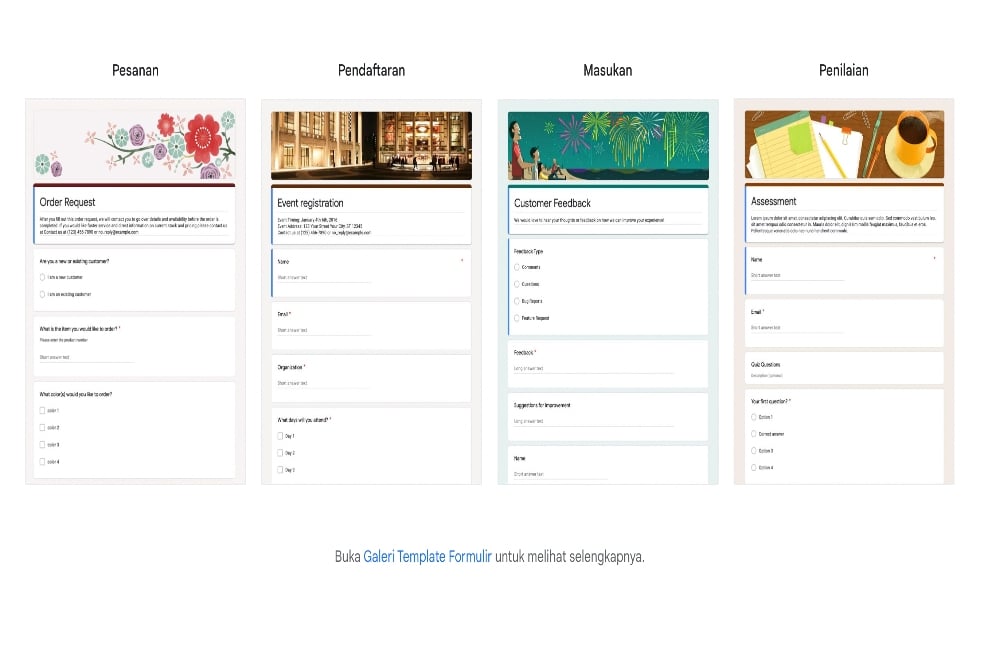Bisnis.com, JAKARTA - Fitur-fitur yang terdapat di Google Form sangat membantu bagi Anda yang ini membuat absensi online. Berikut cara mudah untuk membuat absensi lewat di Google Form sesuai dengan kebutuhan Anda.
Google Form membantu Anda mengumpulkan data dari orang-orang, baik itu untuk keperluan pribadi, pendidikan, atau bisnis. Selain untuk membuat absensi online, beberapa orang juga menggunakan Google Form untuk membuat survei, kuis, formulir pendaftaran dan lain sebagainya.
Alasan masyarakat menggunakan Google Form, karena aplikasi ini fleksibel, gratis, dan telah terintegrasi dengan platform lain.
Berikut langkah-langkah Membuat Absensi di Google Forms:
Buka Google Forms
Buka Google Form melalui akun Google Anda. Setelah itu Anda akan melihat tombol "+". Klik tombol itu untuk membuat formulir baru.
Beri Judul dan Deskripsi
Setelah itu Anda harus mengisi bagian "Untitled form" dengan judul yang jelas, misalnya "Absensi Pertemuan Bulanan", "Absensi Pelajaran Bahasa Indonesia," dan lain sebagainya. Tambahkan deskripsi singkat tentang tujuan formulir absensi tersebut.
Tambahkan Pertanyaan
Buat pertanyaan dengan tipe "Short answer" untuk mengisi nama peserta dan "Datetime" untuk mencatat waktu absen. Anda bisa memilih format tanggal dan waktu yang sesuai.
Jika diperlukan, Anda juga dapat menambahkan pertanyaan lain seperti "Alasan Keterlambatan" dengan tipe "Paragraf" atau "Multiple choice" untuk opsi jawaban.
Atur Opsi Jawaban
Pastikan semua pertanyaan penting ditandai sebagai "Wajib diisi". Anda juga bisa menambahkan validasi untuk memastikan jawaban yang diberikan sesuai dengan format yang diinginkan, misalnya hanya menerima format tanggal tertentu.
Sesuaikan Tampilan
Pilih tema yang sesuai untuk formulir Anda dengan cara mengubah warna dan font untuk memberikan tampilan yang lebih menarik.
Bagikan Formulir
Setelah selesai, klik tombol "Kirim". Formulir dapat dibagikan melalui tautan, email, atau embed di website.
Dalam membuat absensi online, Anda disarankan untuk memberikan pertanyaan yang relevan. saja. Tidak lupa untuk aktifkan fitur respons untuk menganalisis data kehadiran. Google Form juga biasa digunakan untuk absensi online mahasiswa, karyawan hingga peserta di suatu acara.
Cara membuat Google Form Lewat Smartphone
Setelah mengetahui tentang seluk beluk membuat absensi online, Anda juga perlu mengetahui cara membuat Google Form di ponsel, maka berikut adalah cara yang bisa Anda lakukan untuk membuat Google Form melalui perangkat seluler di genggaman Anda.
1. Buka aplikasi Google di perangkat Anda
Pertama, buka aplikasi perangkat seluler Anda, Anda juga bisa membukanya melalui browser.
Setelah itu, pilih menu Google Form, lalu ketuk Buka Formulir.
Jika Anda mengaksesnya melalui browser, mungkin Anda akan diminta untuk masuk ke akun Google Anda.
Namun, di perangkat seluler, membuka Google Formulir secara otomatis akan membuat formulir baru untuk Anda kerjakan.
2. Edit judul formulir
Setelah itu, layar HP Anda akan menampilkan sebuah lembar kerja yang siap untuk diedit sesuai dengan keperluan.Saat Anda membuat formulir, Anda akan melihat bidang berlabel Formulir Tanpa Judul di bagian atas. Beri judul pada formulir Anda (jika tidak, formulir akan default ke "Formulir Tanpa Judul"). Deskripsi formulir bersifat opsional.
Pengaturan dan pilihan desainnya sama seperti di desktop, jadi Anda tak perlu khawatir akan kebingungan.Menu untuk menambahkan elemen formulir dan pertanyaan baru terletak di bagian bawah layar (bukan di samping seperti pada versi komputer). Anda masih memiliki akses ke semua fitur yang sama.
3. Tulis beberapa pertanyaan yang berkaitan dengan tema Google Form Anda
Ada 11 jenis pertanyaan yang dapat Anda sertakan dalam Google Formulir Anda, yakni sebagai berikut:
Pilihan ganda
Jawaban singkat
Gugus kalimat
kotak centang
tarik-turun
Unggah berkas
Skala linear
Kotak pilihan ganda
Kisi kotak centang
Tanggal
Waktu
Opsi ini memungkinkan Anda mengumpulkan berbagai jenis informasi sekaligus memudahkan responden mengisi formulir. Anda juga dapat menambahkan gambar dan video ke pertanyaan Anda.
Meskipun pertanyaan bersifat opsional secara default, Anda dapat meminta responden menjawab pertanyaan spesifik dengan mengaktifkan opsi Wajib di bagian bawah kotak pertanyaan.